苹果手机键盘皮肤怎么设置
0 2023-09-05 15:08:58
笔记本电脑鼠标触摸板没反应是指在使用笔记本电脑时,触摸板不起作用,无法控制光标的移动或点击。当你触摸或滑动触摸板时,屏幕上的光标没有相应的移动或操作。这种情况可能会导致你无法使用鼠标功能,给使用电脑带来不便。
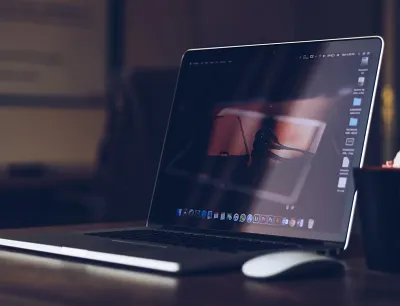
如果你的笔记本电脑鼠标触摸板没有反应,可能有多种原因导致。以下是一些常见的排查步骤和解决方法:
1、检查触摸板开关:有些笔记本电脑配备了触摸板开关,通常位于键盘区域的功能键上。确保触摸板开关没有被关闭。
2、检查触摸板的功能键组合:有些笔记本电脑可以使用特定的功能键组合来启用或禁用触摸板。例如,Fn+F7或Fn+F9等。尝试按下相应的组合键来查看是否可以解决问题。
4、更新触摸板驱动程序:检查并确定你的电脑上安装了最新的触摸板驱动程序。你可以在设备管理器中找到触摸板,右键点击它并选择“更新驱动程序”来检查更新。
5、禁用并启用触摸板:在设备管理器中,尝试禁用触摸板,然后再重新启用它,有时可以解决问题。
6、检查触摸板连接:如果你有一定的电脑维修经验,可以打开笔记本电脑并检查触摸板的连接是否松动或损坏。
7、检查电源和电池设置:有些笔记本电脑在电池模式下可能会关闭触摸板以节省电量。检查电源和电池设置,确保触摸板在使用电池时也处于启用状态。
8、执行系统故障排除:可以在Windows系统中运行内置的故障排除工具,以帮助检测和解决触摸板问题。
如果你尝试了以上方法仍然没有解决问题,可能需要进一步检测硬件的问题。在操作电脑时,需要确定你已保存所有重要的工作,并避免误操作造成数据丢失。